Backup, backup, backup…Dette er den største tingen som jeg ønsker alle ville følge når rote rundt med maskinen, uavhengig av operativsystem, men spesielt med GNU/Linux.
GNU/Linux er relativt stabilt i dag, men alle som bruker det regelmessig vet at dette kan endre seg i blinking av øye, og så…backup!
Det er mange forskjellige måter å ta backup av systemet, men som jeg har funnet svært enkel å bruke er et stykke programvare kalt CrashPlan. CrashPlan er en av svært få brukervennlig grafisk verktøy for å lage sikkerhetskopier, og det gjør den jobben godt. CrashPlan er tilgjengelig for Windows,Linux og MacOS.
Installasjon av CrashPlan

Installere CrashPlan er ganske grei:
- Arch / Manjaro brukere kan installere den via AUR, og andre distribusjonen brukere kan installere den manuelt. Besøk https://www.crashplan.com/en-us/thankyou/?os=linux – for nedlastingen vil starte automatisk.
- Neste, vi pakker den ut:tjære-xf CrashPlan_4.8.2_Linux.tgz
- Og da vi kjør installasjonsskriptet: ./install.sh
- Følg instruksjonene på skjermen, og installer unna!
Det er noen notater som inngår i en ReadMe-fil som jeg skal lime inn her, som du bør være klar over:
Installasjon Notater:
- Den CrashPlan app bruker Oracle Java<TM> Runtime Environment (JRE) til å kjøre. Hvis du ikke har en kompatibel Oracle JRE installert, installasjonsskriptet laster ned og installerer den sammen med CrashPlan. Dette betyr ikke overskrive systemet er installert Java.
- Når programmet er installert, CrashPlan app kan bli lansert ved hjelp av kommandoen ‘CrashPlanDesktop’, som er lenket fra en katalog som er valgt under installering (standard: /usr/local/bin/CrashPlanDesktop).
- Den CrashPlan service er installert og konfigurert til å kjøre fra en katalog som er valgt under installering (standard: etc/init.d/crashplan) og koblet fra ‘/etc/rc2.d’.
- På noen Linux-distribusjoner, har du kanskje legge følgende til ‘/etc/init.d/boot.lokale’: /etc/init.d/crashplan start
Starter opp CrashPlan og sikkerhetskopiering av systemet
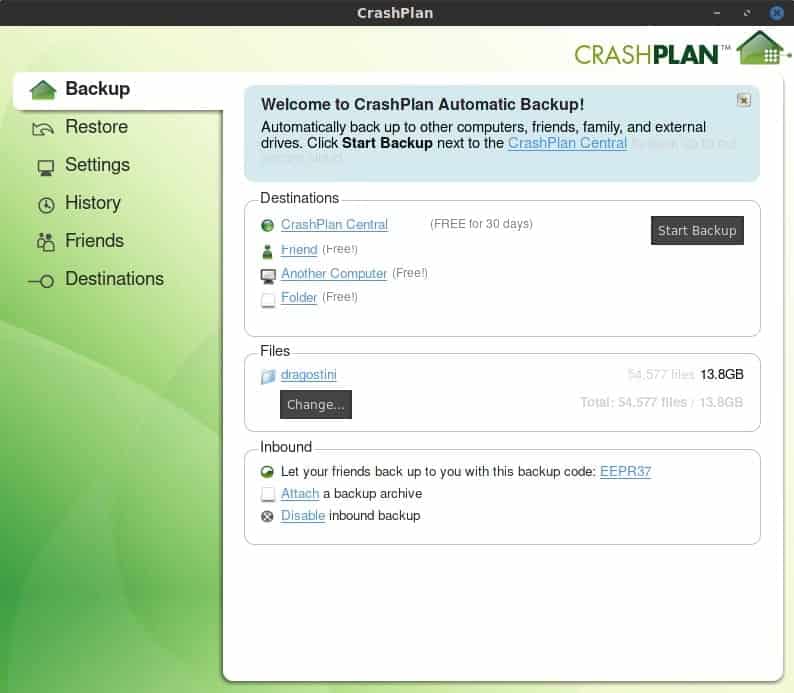
En CrashPlan ble installert, fordi min OS bruker SystemD jeg hadde for å starte tjenesten på en litt annerledes:
- sudo systemctl start crashplan.service
- sudo systemctl aktivere crashplan.service
Når det er gjort, starter opp CrashPlan enten via programmer-menyen, eller via terminal ved å skrive inn CrashPlanDesktop
Når programmet har startet, vil du trenger å registrere deg for en gratis konto som bare tar et kort øyeblikk, og så kan vi komme i gang.
CrashPlan har mange alternativer for der å ta backup av systemet, og inkluderer en 30-dagers gratis prøveversjon gir deg muligheten til å sikkerhetskopiere systemet til CrashPlan Sentrale eksterne servere.
Du kan sjekke ut den funksjonen sammenligning av gratis og abonnement-basert CrashPlan kontoer her.
Kjernen forskjellene er:
- Pro-brukere få ubegrenset lagringsplass til backup, gratis brukere kan bare sikkerhetskopiere lokalt eller eksternt til andre datamaskiner.
- Pro plan støtte flere backup-sett, og tilbake opp kontinuerlig (gratis en gang daglig).
- Pro plan beholder ubegrenset fil-versjoner, og støtter nettleser og mobile app-tilgang og nettleser gjenopprette.
Men du har også noen andre alternativer til din disposisjon som er alltid gratis:
- Sikkerhetskopiere systemet til venner datamaskin
- Sikkerhetskopiere systemet til en annen maskin av din egen
- Sikkerhetskopiere systemet til en lokal mappe eller en flyttbar stasjon
Ideen om å bruke en venner datamaskinen er ganske ryddig jeg har å si. Jeg, for eksempel, løse mange venner maskiner på en regelmessig basis, og så ha dem tilbake opp sine systemer til min maskiner kan være nyttig, så hvis de bryter noe jeg kan gjenopprette deres system, og de vet at jeg har en kopi av deres system, for sikkerhets skyld. Dette er gjort ved hjelp av en kode som er gitt fra en venn til en annen, gikk inn i programmet, og deretter starter sikkerhetskopieringen.
Metoden for sikkerhetskopiering til “en Annen datamaskin” er ganske grei også, det er bare å logge inn den andre maskinen med den samme e-postadressen som brukes for CrashPlan, og velg deretter det andre datamaskin fra listen over datamaskiner inne CrashPlan, og start sikkerhetskopieringen.
Samlet, jeg anbefaler det på det sterkeste, den er ganske rask på hva det gjør, og er ekstremt enkelt og brukervennlig med svært lite konfigurasjon er nødvendig!
Hva om du? Hvordan du sikkerhetskopierer filene dine?